Tyveri eller bortkomst af en Mac-computer
Hvis du indstillede Find min Mac, før din Mac forsvandt, kan du bruge Find til at finde og beskytte den. Hvis du ikke gjorde det, kan du stadig gøre noget for at beskytte dine oplysninger.
Hvis du indstiller Find for din forsvundne Mac
Åbn Find.
Vælg fanen Enheder i appen Find på en anden Apple-enhed.
Log ind på iCloud.com/find, og klik derefter på Alle enheder.
Vælg din Mac for at se dens placering på et kort. Hvis din Mac ikke er på listen, kan du læse om, hvordan du stadig kan beskytte din konto.
Hvis din Mac er i nærheden, kan du få den til at afspille en lyd, så den er lettere at finde.
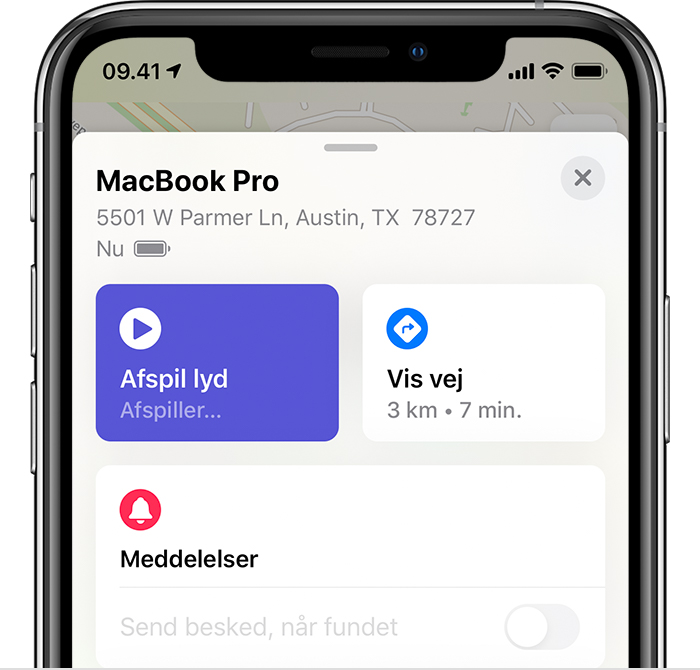
Fjernlås din Mac med en adgangskode for at forhindre uautoriseret adgang. Tryk på Aktiver under Marker som mistet i appen Find, eller vælg Lås på iCloud.com. Du kan vise en brugerdefineret besked med dit telefonnummer på låseskærmen på den forsvundne enhed, hvis nogen finder din Mac.
Du kan stadig spore din enheds placering, mens den er låst, så længe den har forbindelse til internettet. Hvis den er offline, aktiveres indstillingerne, når din Mac kommer online næste gang.
Meld din Mac stjålet eller mistet hos politiet. Politiet vil muligvis bede om serienummeret på din Mac. Find serienummeret på din enhed.
Hvis du ikke tror, du kan få din forsvundne Mac tilbage igen, kan du slette den eksternt. Dette sletter alle dine data fra din Mac og forhindrer andre i at få adgang til oplysningerne. Når du sletter din Mac, slettes alle dine oplysninger fra enheden, og du kan ikke finde den ved hjælp af Find.
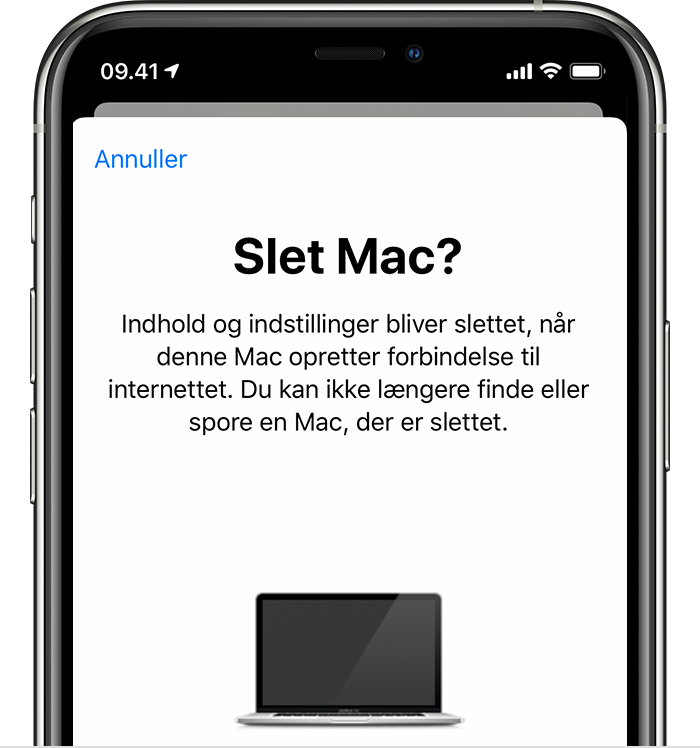
Fjern din mistede eller stjålne Mac fra din liste over godkendte enheder.
Læs mere om, hvordan du bruger appen Find til at finde en stjålet eller mistet enhed.
Hvis du ikke kan finde din Mac eller ikke har indstillet Find
Find min Mac er den eneste Apple-tjeneste, der kan hjælpe med at spore eller finde en mistet Mac. Hvis du ikke har indstillet Find min Mac, inden du mistede din Mac, eller hvis du ikke kan finde den, kan følgende trin muligvis bidrage til at sikre dine data:
ændre adgangskoden til dit Apple-id to prevent anyone from accessing your iCloud data or using other services (such as iMessage or iTunes) from your Mac.
Du skal ændre adgangskoderne til andre konti, som du bruger på din Mac, f.eks. e-mail, netbank og sociale netværk som Facebook eller Twitter.
Meld din Mac stjålet eller mistet hos politiet. Du bliver muligvis bedt om at oplyse computerens serienummer. Du kan finde disse oplysninger på den originale æske eller den kvittering, som du fik, da du købte din Mac.
Hvis du ikke kan låse din Mac op
Når du har fundet din Mac, kan du låse den op ved at indtaste den adgangskode, du oprettede, da du låste den med Find.
Hvis du ikke kan huske denne adgangskode, har du tre muligheder:
Log ind på iCloud.com/find, og vælg derefter din Mac i menuen Enheder. Vælg Lås op, og følg trinnene for at bekræfte din identitet.
Lås din Mac op fra din iPhone, iPad, iPod touch eller dit Apple Watch ved hjælp af adgangskoden til enheden.
Tag din Mac til en Apple-autoriseret serviceudbyder sammen med dit købsbevis.
I en begrænset periode kan du slå din adgangskode op.
Oplysninger om produkter, der ikke er produceret af Apple, eller uafhængige websteder, der ikke styres eller testes af Apple, leveres uden Apples anbefaling eller godkendelse. Apple påtager sig intet ansvar, hvad angår valg, ydeevne eller brug af websteder eller produkter fra andre producenter. Apple giver ingen erklæringer med hensyn til nøjagtigheden eller pålideligheden af websteder fra andre producenter. Kontakt producenten for at få flere oplysninger.
